Excel में दिनांक के अनुसार औसत की गणना कैसे करें
आप एक्सेल स्प्रेडशीट में दिनांक के अनुसार औसत मूल्य की गणना करने के लिए निम्नलिखित सूत्र का उपयोग कर सकते हैं:
=AVERAGEIF( A1:A10 , C1 , B1:B10 )
यह विशेष सूत्र सेल रेंज B1:B10 में औसत मान की गणना केवल तभी करता है जब रेंज A1:A10 में संबंधित सेल सेल C1 में तारीख के बराबर होते हैं।
निम्नलिखित उदाहरण दिखाता है कि व्यवहार में इस सूत्र का उपयोग कैसे करें।
उदाहरण: एक्सेल में तिथि के अनुसार औसत की गणना करें
मान लीजिए कि हमारे पास निम्नलिखित डेटा सेट है जो विभिन्न तिथियों पर किसी उत्पाद की बिक्री दिखाता है:
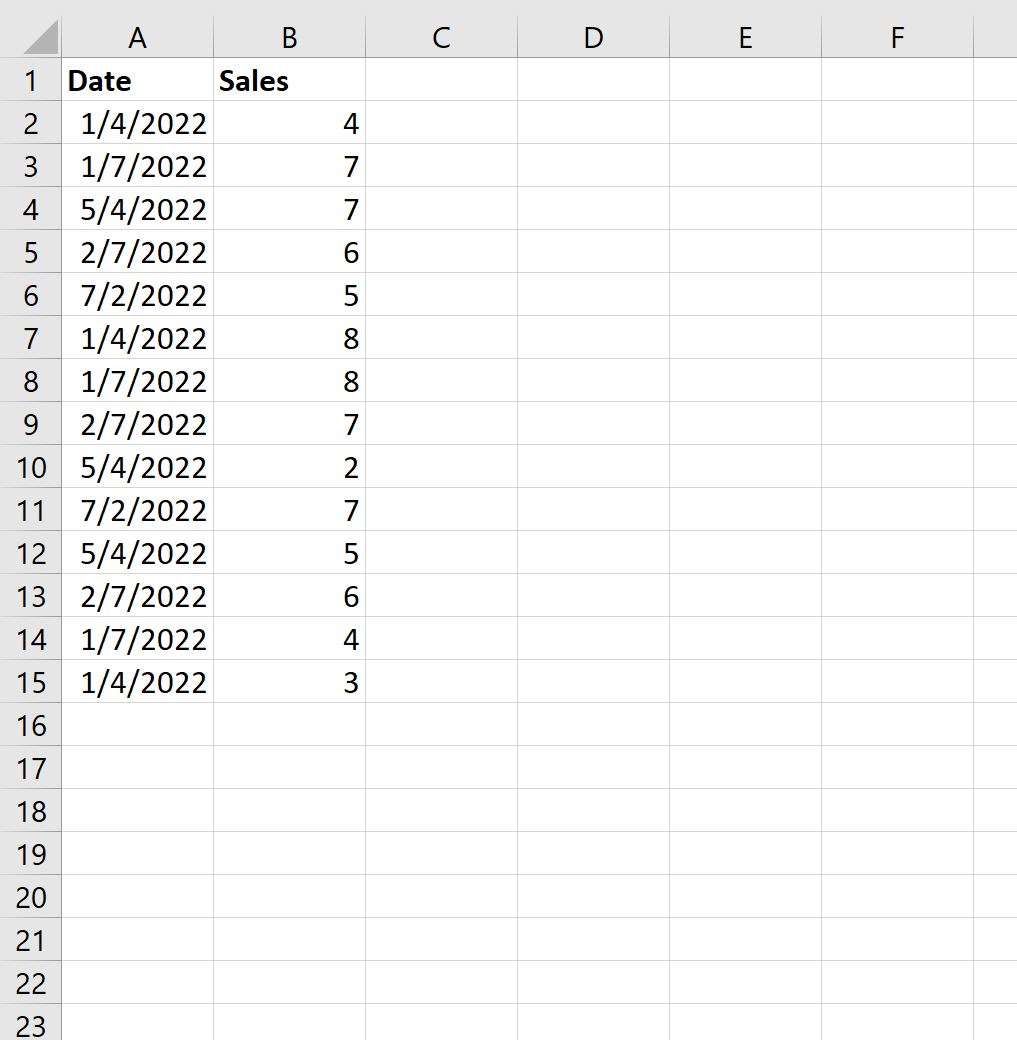
अब मान लीजिए कि हम तिथि के अनुसार औसत बिक्री मूल्य की गणना करना चाहते हैं।
अद्वितीय तिथियों की सूची तैयार करने के लिए, हम निम्नलिखित सूत्र का उपयोग कर सकते हैं:
=FORT(SINGLE( A2:A15 ))
हम इस सूत्र को सेल D2 में टाइप करेंगे:

डिफ़ॉल्ट रूप से, Excel दिनांक को 1/1/1900 के बाद से दिनों की संख्या में परिवर्तित करता है।
इन नंबरों को पहचानने योग्य दिनांक प्रारूप में परिवर्तित करने के लिए, बस सेल श्रेणी D2:D6 को हाइलाइट करें, फिर प्रारूप ड्रॉप-डाउन तीर पर क्लिक करें और लघु तिथि पर क्लिक करें:

तिथियों को एक पहचानने योग्य दिनांक प्रारूप में परिवर्तित किया जाएगा:

फिर हम तिथि के अनुसार औसत बिक्री की गणना करने के लिए निम्नलिखित सूत्र का उपयोग कर सकते हैं:
=AVERAGEIF( $A$2:$A$15 , D2 , $B$2:$B$15 )
हम इस सूत्र को सेल E2 में टाइप करेंगे, फिर इसे कॉलम E में प्रत्येक शेष सेल में कॉपी और पेस्ट करेंगे:
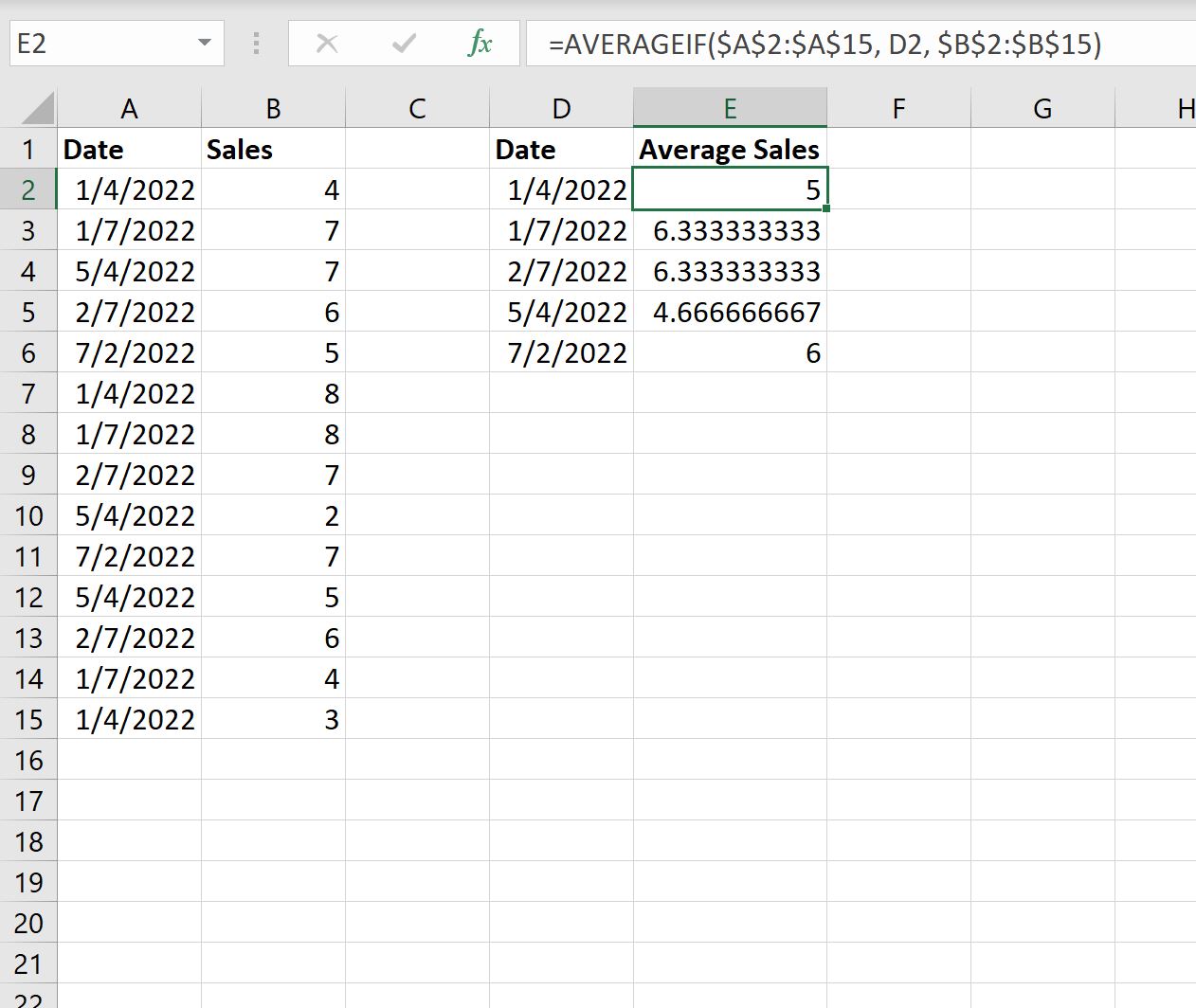
परिणाम से हम देख सकते हैं:
- 1/4/2022 तक औसत बिक्री 5 है।
- 01/07/2022 तक औसत बिक्री 6,333 है।
- 02/07/2022 तक औसत बिक्री 6,333 है।
और इसी तरह।
अतिरिक्त संसाधन
निम्नलिखित ट्यूटोरियल बताते हैं कि एक्सेल में अन्य सामान्य कार्य कैसे करें:
एक्सेल में महीने के हिसाब से गिनती कैसे करें
एक्सेल में साल के हिसाब से गिनती कैसे करें
यदि एक्सेल में सेल्स में टेक्स्ट है तो उसकी गणना कैसे करें